Die Auflösung festlegen
Dieser Abschnitt beschreibt, wie die Scanauflösung für den aktuellen Job festgelegt wird.
Es gibt drei Auflösungseinstellungen.
Standard
Wählen Sie diese Option aus, wenn die Vorlage ein gedrucktes oder maschinengeschriebenes Dokument mit Zeichen in normaler Größe ist.
Detail
Wählen Sie diese Option aus, wenn die Vorlage kleingedruckte Zeichen enthält.
Foto
Wählen Sie diese Option aus, wenn die Vorlage Bilder wie Fotografieren oder schattierte Zeichnungen enthält.
![]() Drücken Sie die Taste [Bildqualität].
Drücken Sie die Taste [Bildqualität].
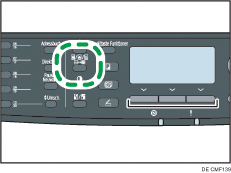
![]() Drücken Sie die Tasten [
Drücken Sie die Tasten [![]() ][
][![]() ], um die gewünschte Auflösungseinstellung auszuwählen, und drücken Sie anschließend die Taste [OK].
], um die gewünschte Auflösungseinstellung auszuwählen, und drücken Sie anschließend die Taste [OK].
![]()
Drücken Sie die Taste [Escape], um die aktuelle Änderung zu verwerfen und zum Anfangsbildschirm zurückzukehren.
Sie können die Standardgeräteeinstellung [Auflösung] ändern, um die Kopien immer mit einer bestimmten Auflösungsstufe zu erstellen.
Die Auflösung für “Foto” ist für Internet-Faxe nicht verfügbar. Die Faxe werden unter Verwendung der Auflösung “Detail” gesendet, wenn die Auflösung “Foto” festgelegt wurde.
Vorübergehende Jobeinstellungen werden in den folgenden Fällen gelöscht:
Wenn für den in [System-Auto-Reset-Timer] festgelegten Zeitraum keine Eingabe erfolgt, während der Anfangsbildschirm angezeigt wird.
Wenn die Taste [Löschen/Stopp] betätigt wird, während der Anfangsbildschirm angezeigt wird.
Wenn der Gerätemodus gewechselt wird.
Wenn das Gerät ausgeschaltet wird.
Wenn die Voreinstellung des Geräts für die gleiche Einstellung geändert wird.
![]()
Für weitere Informationen zu [Auflösung] siehe Faxübetragungseinstellungen
 .
.Für weitere Informationen zu [System-Auto-Reset-Timer] siehe Administratoreinstellungen
 .
.